七彩虹升級win11的方法
七彩虹是很大的主板制造廠商,有著很多用戶喜歡使用這家的主板來組裝電腦。此前,七彩虹宣布為用戶提供了升級bios設(shè)置的方案,升級完成后,用戶就可以開啟tpm從而升級win11系統(tǒng)了。

1、首先我們需要進(jìn)入七彩虹的網(wǎng)站。
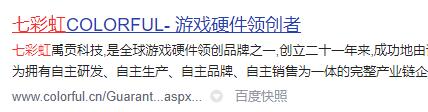
2、然后在網(wǎng)站的搜索欄目中搜索bios,回車進(jìn)入。
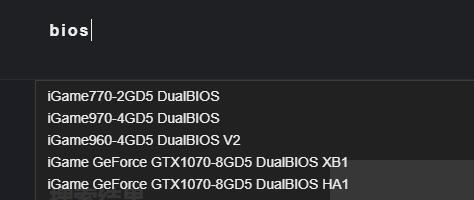
3、接著在其中找到我們的主板型號,點擊進(jìn)入。
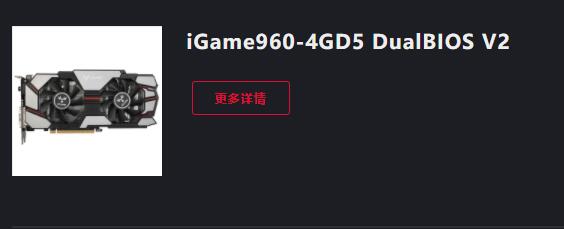
4、接著在技術(shù)支持中進(jìn)入“bios”選項,在其中點擊“下載”到與自己主板符合的bios升級文件。
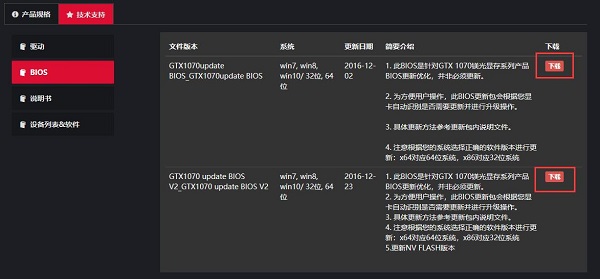
5、一般來說,會下載到一個壓縮包,將它解壓縮出來,會解壓出一個dos文件夾。
6、然后制作一塊u盤啟動盤。(如果我們有的話可以直接拿出來用)
7、需要注意的是,制作完成后需要把u盤格式化為“fat32”格式,因為現(xiàn)在軟件制作的一般都是ntfs格式的。
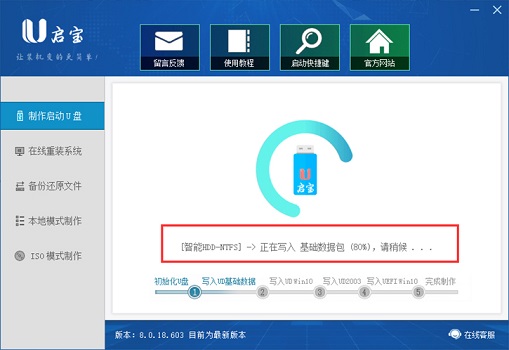
8、然后我們將之前解壓出來的dos文件夾放入u盤根目錄,準(zhǔn)備完成后將u盤插入需要升級bios的電腦。
9、接著重啟電腦,開機(jī)按“del”進(jìn)入bios,然后進(jìn)入“Seucrity”,找到“Flash Write Protection”,將它更改為“disabled”
10、更改完成后保存并重啟電腦,選擇u盤啟動電腦,在如下界面選擇“【07】Max Dos工具箱”并進(jìn)入純dos模式。
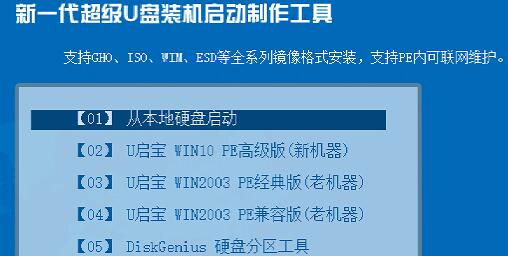
11、最后依次輸入以下內(nèi)容:
c: (按回車)
dir (按回車)
cd dos (按回車)
dir (按回車)
f (按回車)
12、輸入完成后就可以為我們的電腦升級bios了。
13、升級完成后進(jìn)入bios設(shè)置,開啟tpm就可以升級win11了。【win11怎么開啟tpm】
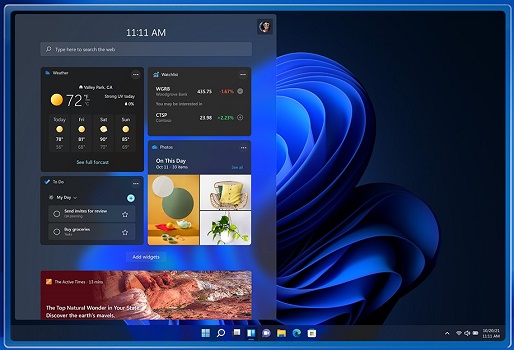
相關(guān)文章:教你可以正常升級win11系統(tǒng) | windows11鏡像文件下載 | win11常見問題匯總
以上就是七彩虹升級win11的方法了,使用七彩虹主板的朋友比較麻煩的就是升級bios過程,跟著教程進(jìn)行操作即可。想知道更多相關(guān)教程還可以收藏好吧啦網(wǎng)。
以上就是七彩虹升級win11的方法的全部內(nèi)容,望能這篇七彩虹升級win11的方法可以幫助您解決問題,能夠解決大家的實際問題是好吧啦網(wǎng)一直努力的方向和目標(biāo)。
相關(guān)文章:
1. Win10usb無法識別設(shè)備怎么辦?Win10usb無法識別設(shè)備的解決方法2. Win10系統(tǒng)還原遇到錯誤“0x1000203”怎么辦?3. Win10任務(wù)欄看不到正在運行的圖標(biāo)但能點到是怎么回事?4. qttask.exe是什么進(jìn)程?qttask.exe是不是病毒?5. Win10重置電腦失敗怎么辦?Win10重置電腦失敗的解決方法6. 0xc000000f怎么修復(fù)引導(dǎo)Win10?0xc000000f修復(fù)引導(dǎo)Win10圖文教程7. Win10打印機(jī)怎么共享給Win7系統(tǒng)?Win10共享打印機(jī)給Win7系統(tǒng)的方法8. 統(tǒng)信UOS個人版(V201030)正式發(fā)布 新增功能匯總9. Win10家庭版遠(yuǎn)程連接不上 Win10家庭版無法被遠(yuǎn)程連接解決方法10. Win7怎么用U盤重裝?U盤安裝重裝系統(tǒng)步驟圖解win7
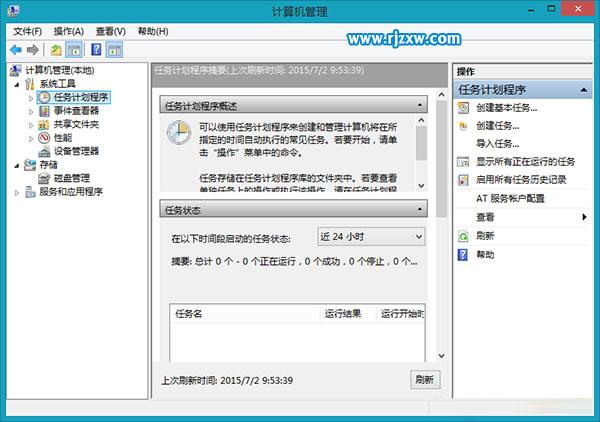
 網(wǎng)公網(wǎng)安備
網(wǎng)公網(wǎng)安備